Obsah:
- Spôsob 1: Aktivácia inkognito režimu
- Spôsob 2: Synchronizácia času a dátumu
- Spôsob 3: Vypnutie antivírusového programu
- Spôsob 4: Vyčistenie cache prehliadača
- Spôsob 5: Aktualizácia operačného systému
- Spôsob 6: Inštalácia najnovšej verzie prehliadača
- Spôsob 7: Odstránenie vírusov
- Spôsob 8: Vypnutie proxy
- Spôsob 9: Ignorovanie varovania o nebezpečenstve
- Otázky a odpovede: 1
Dôležité! V článku je uvedený univerzálny návod na odstránenie problému s načítaním stránky webu, ale pre každý prehliadač môže platiť individuálny prístup. Na našej stránke je samostatný materiál venovaný Mozilla Firefox.
Viac informácií: {innerlink id='6309', txt='Odstránenie správy "Vaše pripojenie nie je zabezpečené" v Mozilla Firefox'}
Spôsob 1: Aktivácia inkognito režimu
Ak boli predtým vykonané zmeny v nastaveniach prehliadača, existuje pravdepodobnosť, že to spôsobilo chybu. Tento faktor je možné vylúčiť pomocou inkognito režimu, v ktorom sa všetky nastavenia resetujú na pôvodné, čo umožní prístup na požadovaný webový zdroj.
Viac informácií: Ako otvoriť inkognito režim v prehliadači
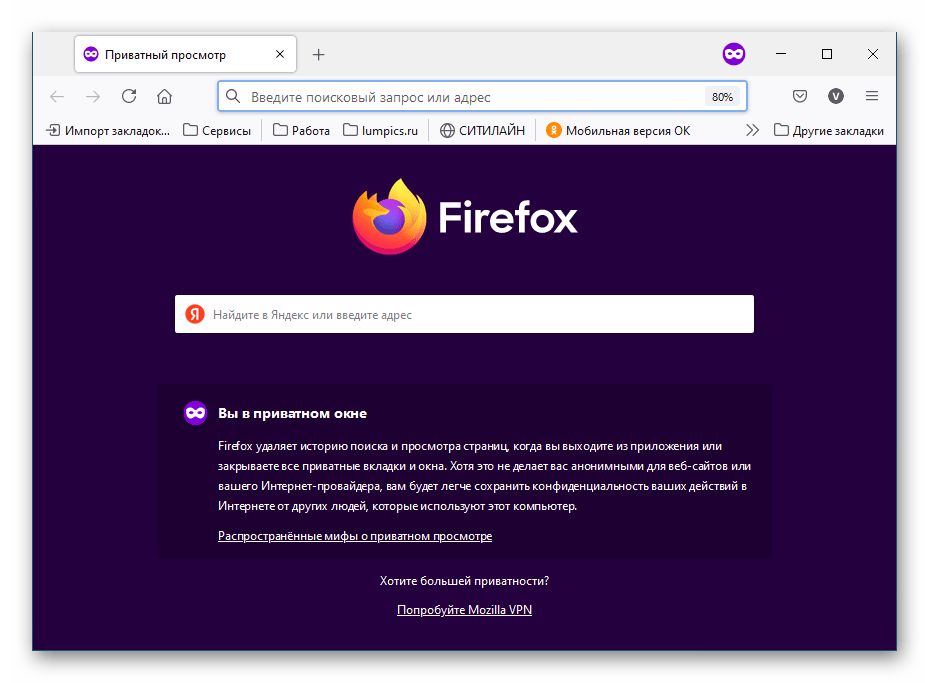
Spôsob 2: Synchronizácia času a dátumu
Hlavnou príčinou chyby pri načítaní stránky na internete je nesprávne nastavený čas a dátum na počítači. Na odstránenie problému je potrebné vykonať zmeny v nastaveniach systému.Na stránke sú podrobné pokyny k tejto téme.
Podrobnejšie: Ako nastaviť čas v Windows 10 / Windows 7 / Windows XP / Linux
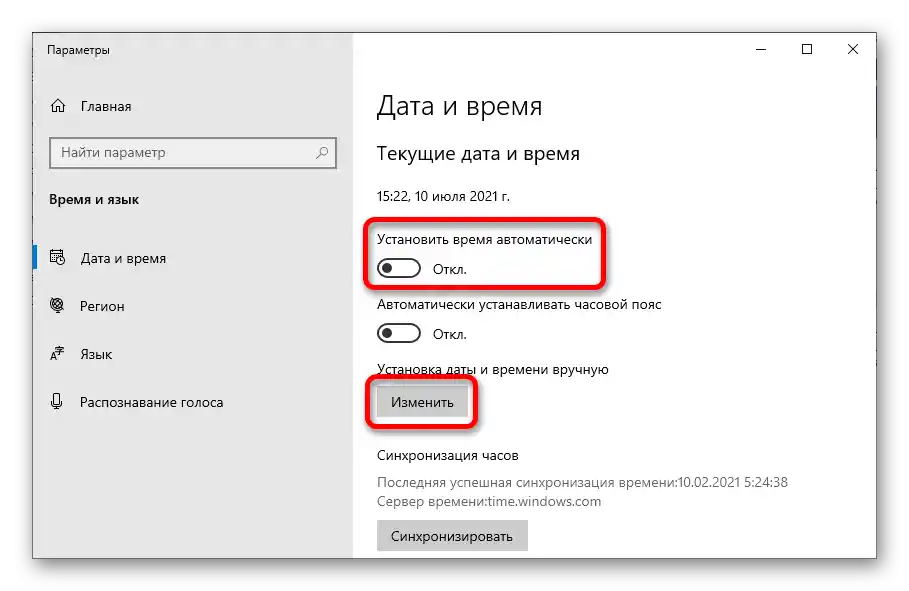
Na vykonanie zmien vo ôsmej verzii operačného systému urobte nasledovné:
- Na dolnej lište kliknite na indikátor času, potom v zobrazenom menu kliknite na odkaz "Zmena nastavení dátumu a času".
- V novom okne na karte "Dátum a čas" kliknite na tlačidlo "Zmeniť dátum a čas".
- Vyberte v kalendári správny dátum a nastavte v príslušnom poli aktuálny čas. Kliknite na "OK".
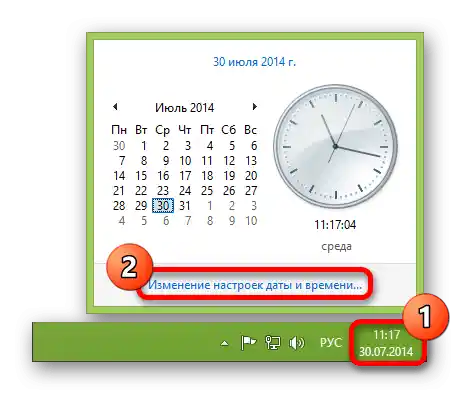
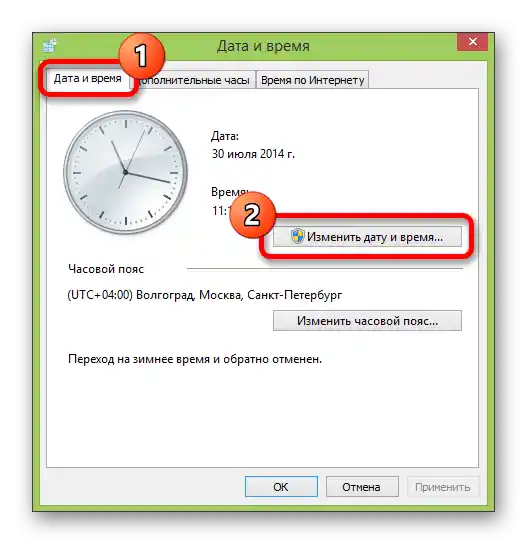

Spôsob 3: Vypnutie antivírusového programu
Antivírusový softvér má dostatočné práva na ovplyvnenie nízkoúrovňových procesov operačného systému. Aby sa táto závislosť vylúčila, je potrebné dočasne vypnúť program a skontrolovať funkčnosť stránky.
Podrobnejšie: Vypnutie antivírusu na počítači s Windows
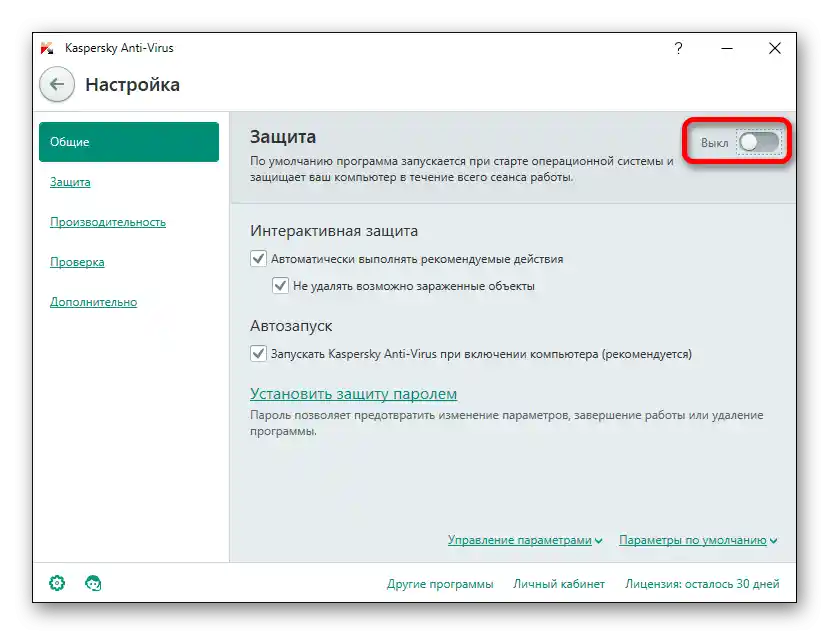
Spôsob 4: Vyčistenie cache prehliadača
V cache prehliadača sa ukladajú údaje získané v predchádzajúcich reláciách. V ojedinelých prípadoch môže vzniknúť konflikt verzií súborov v úložisku, čo spôsobí poruchu. Na stránke je článok s podrobným návodom na túto tému.
Podrobnejšie: Vyčistenie cache v prehliadači
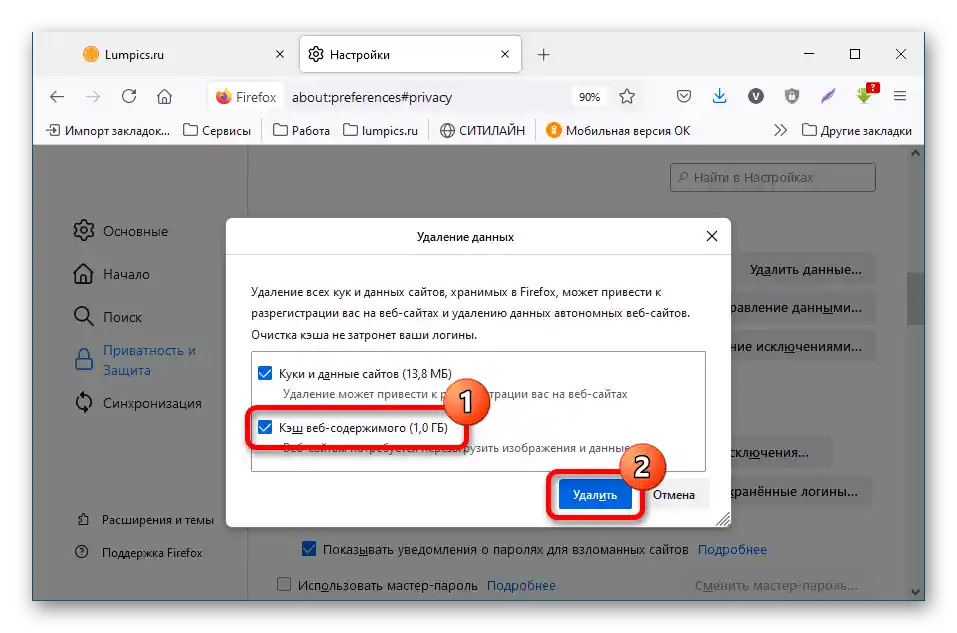
Spôsob 5: Aktualizácia operačného systému
Prehliadač počas práce interaguje so súbormi operačného systému, a ak sú verzie zastarané, môže sa pri načítaní stránky objaviť chyba. Je potrebné skontrolovať dostupnosť aktualizácií Windows a v prípade potreby ich nainštalovať.
Podrobnejšie: Aktualizácia operačného systému Windows 10 / Windows 8 / Windows 7 / Windows XP
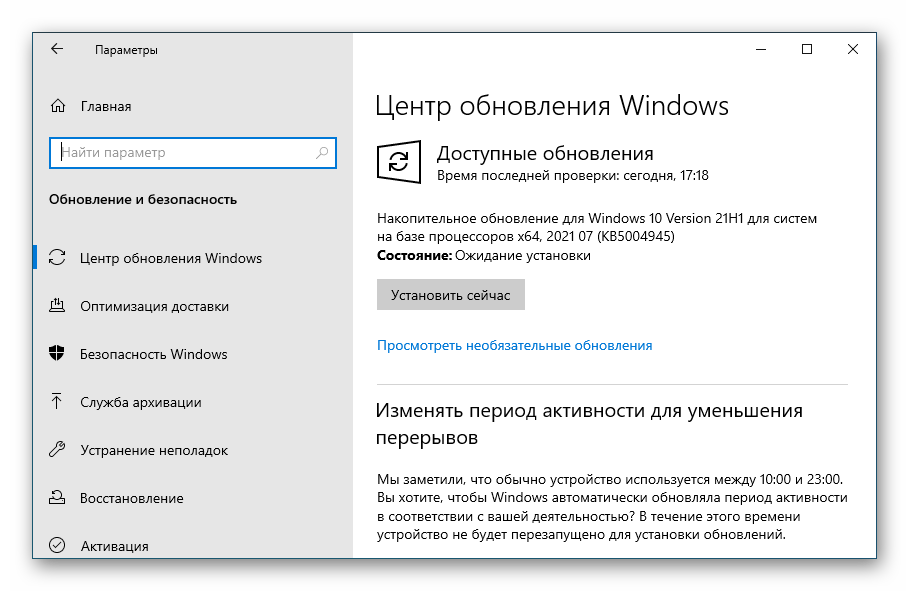
Spôsob 6: Inštalácia najnovšej verzie prehliadača
Nie menej dôležité je používanie najnovšej verzie webového prehliadača.Ak je súčasná verzia zastaraná, môže nesprávne overovať certifikát webovej stránky, čo vedie k množstvu chýb, vrátane tých, ktoré sú uvedené v článku. Bude potrebné stiahnuť z oficiálnej stránky aktualizovanú verziu a nainštalovať ju na počítač.
Podrobnosti: Ako aktualizovať prehliadač
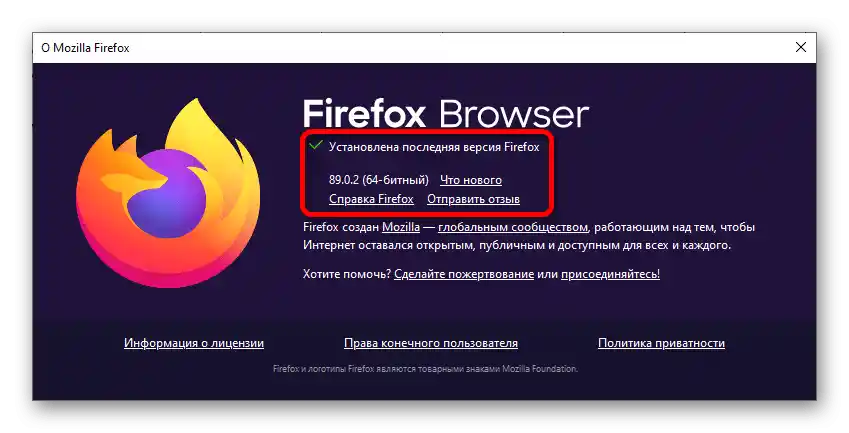
Spôsob 7: Odstránenie vírusov
Vírusový softvér ovplyvňuje všetky komponenty operačného systému a je príčinou väčšiny problémov. Je potrebné vylúčiť tento faktor vykonaním skenovania počítača pomocou špeciálneho antivírusového programu.
Podrobnosti: Boj s počítačovými vírusmi
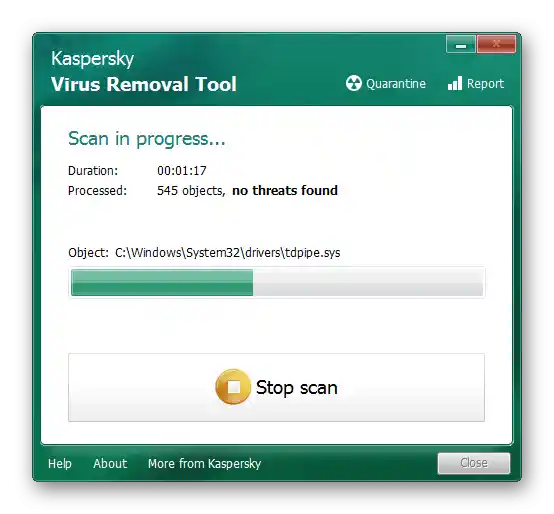
Spôsob 8: Vypnutie proxy
Takmer všetky moderné prehliadače majú vlastné rozhranie na nastavenie proxy pripojenia, ale prioritné zostávajú systémové nastavenia.Preto na vypnutie možnosti bude potrebné vykonať zmeny v konfigurácii Windows.
Podrobnosti: Ako vypnúť proxy server v Windows 10 / Windows 7
Aby ste dosiahli požadovaný výsledok vo Windows 8, vykonajte nasledujúce kroky:
- Využite vyhľadávanie v systéme, nájdite a spustite "Ovládací panel".
- V pravom hornom rohu okna nastavte hodnotu "Malé ikony", potom kliknite na položku "Vlastnosti prehliadača".
- Prejdite na kartu "Pripojenia" a kliknite na "Nastavenia siete".
- V novom okne zrušte všetky zaškrtnutia, pričom ponechajte len "Automatické zistenie lokálnej siete". Kliknite na "OK".
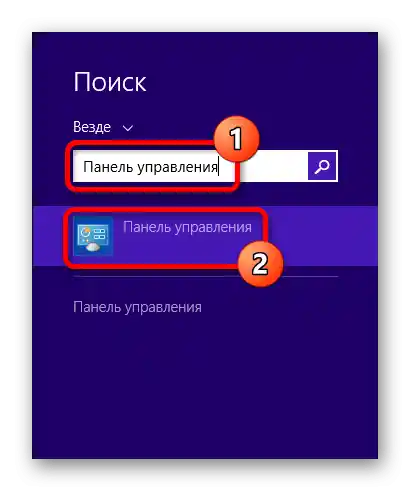
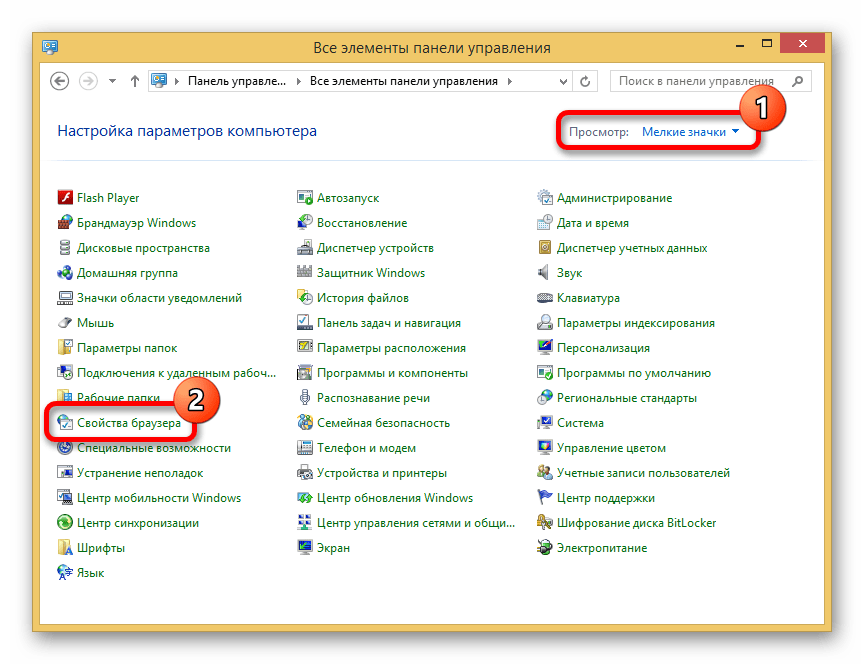
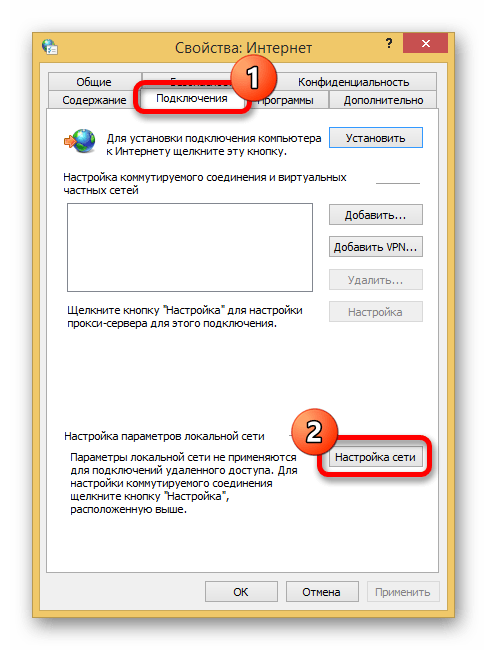
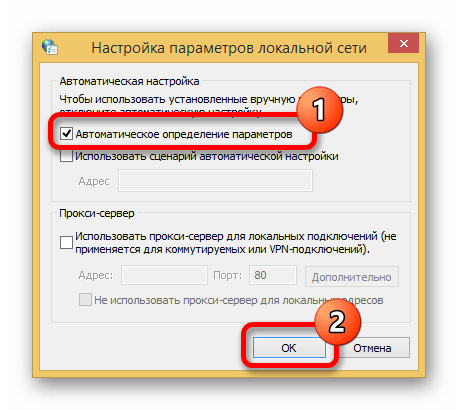
Výnimkou je prehliadač Mozilla Firefox, v ktorom bude potrebné upraviť túto funkciu priamo v programe:
- Na akejkoľvek karte webového prehliadača kliknite na funkčnú tlačidlo v pravom hornom rohu okna a vyberte v zobrazenom menu položku "Nastavenia".
- V sekcii "Základné" posuňte stránku na samý spodok a kliknite na tlačidlo "Nastaviť", ktoré sa nachádza v bloku "Možnosti siete".
- Vyskakovacom dialógovom okne nastavte prepínač na pozíciu "Bez proxy" a kliknite na tlačidlo "OK".
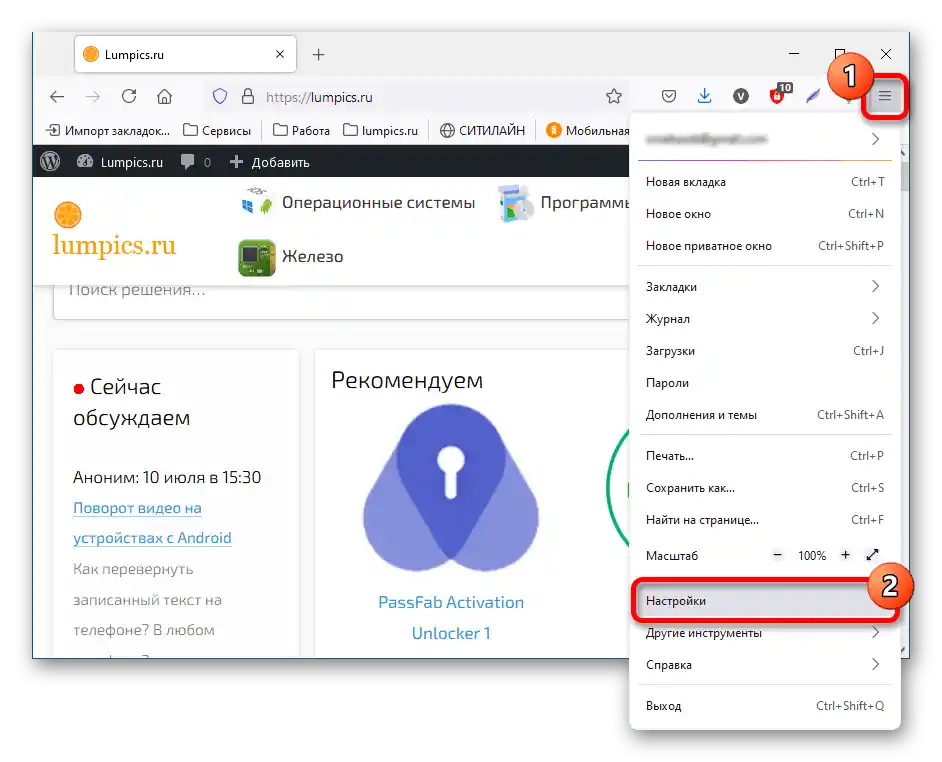
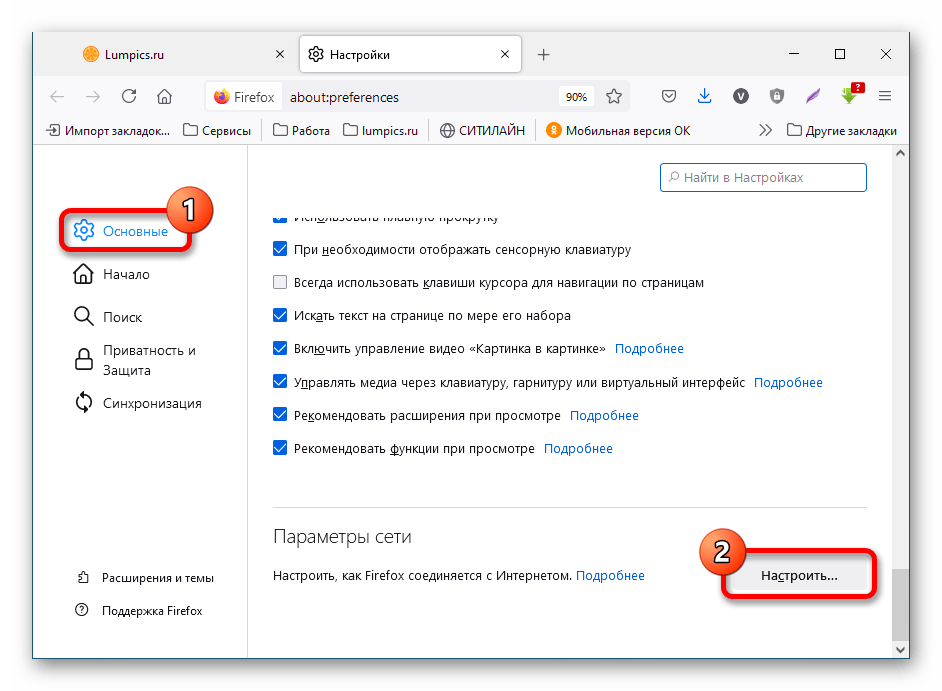
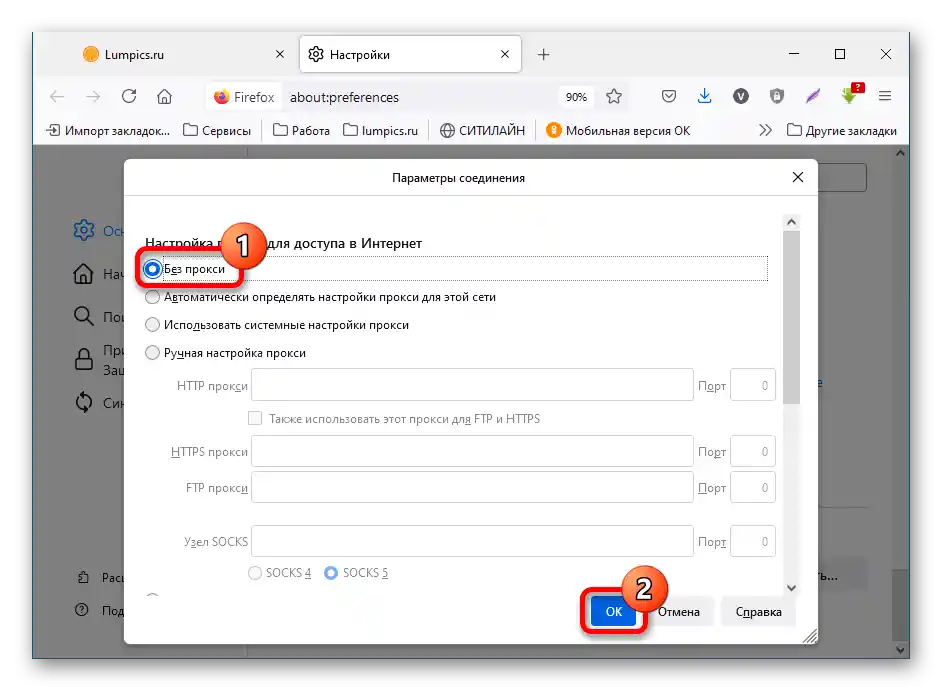
Spôsob 9: Ignorovanie varovania o nebezpečenstve
Ak žiadny z predtým popísaných spôsobov nepomohol vyriešiť problém, môžete ignorovať varovanie o nebezpečenstve a pokračovať na stránku webu. Pre každý prehliadač sa to vykonáva rôzne, ale algoritmus krokov je podobný pre všetkých. Rozdiely môžu byť len v názvoch prvkov rozhrania a ich umiestnení.Ako príklad bude ďalej použitý Mozilla Firefox:
- Kliknite na tlačidlo "Ďalšie".
- V rozbalenom menu sa oboznámte s dôvodom blokovania pripojenia a kliknite na "Pridať výnimku".
- V zobrazenom okne zaškrtnite políčko vedľa riadku "Trvalo uchovávať túto výnimku" a kliknite na tlačidlo "Potvrdiť bezpečnostnú výnimku".
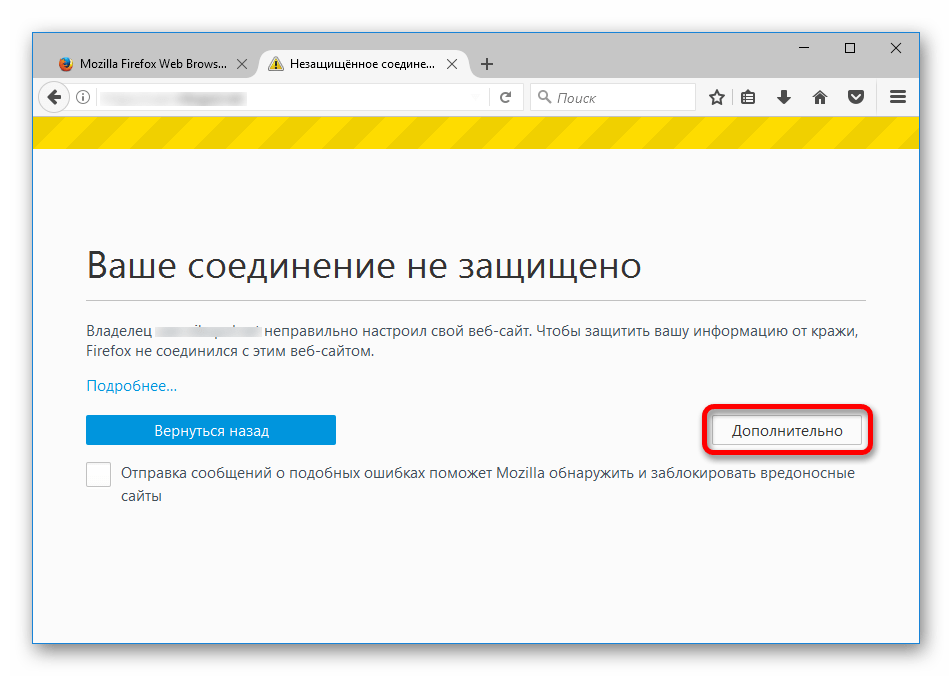
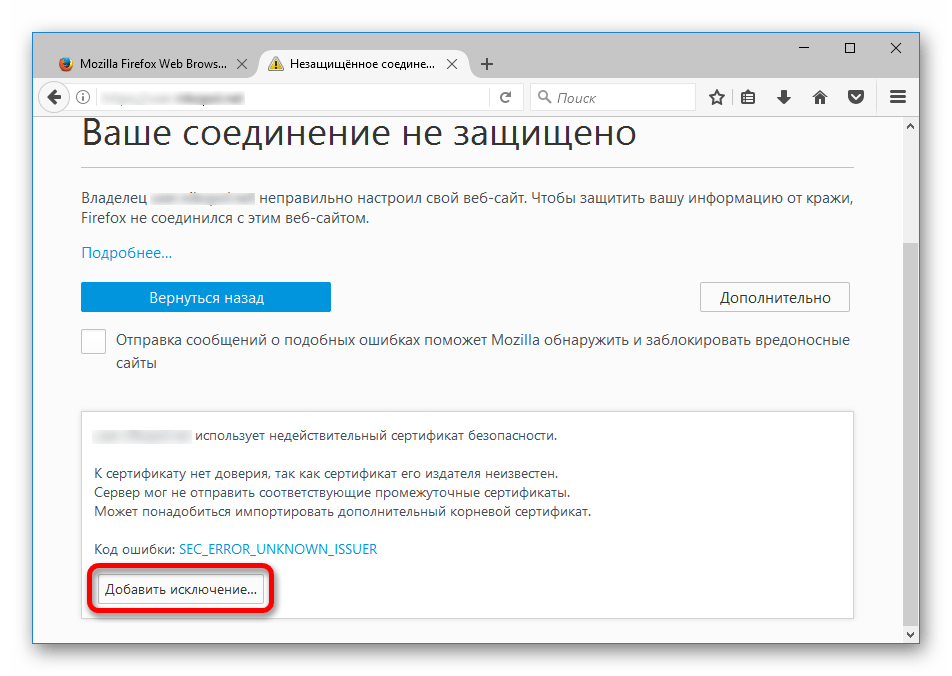
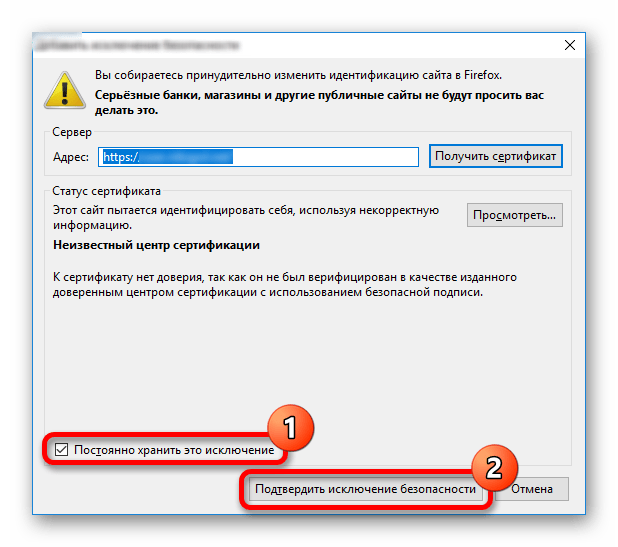
Dôležité! Navštevovanie podozrivých stránok sa neodporúča — existuje vysoké riziko, že osobné údaje budú ukradnuté útočníkmi.